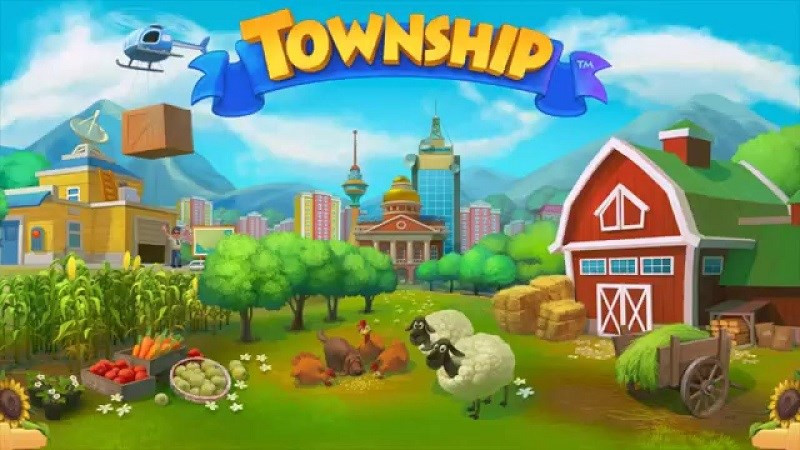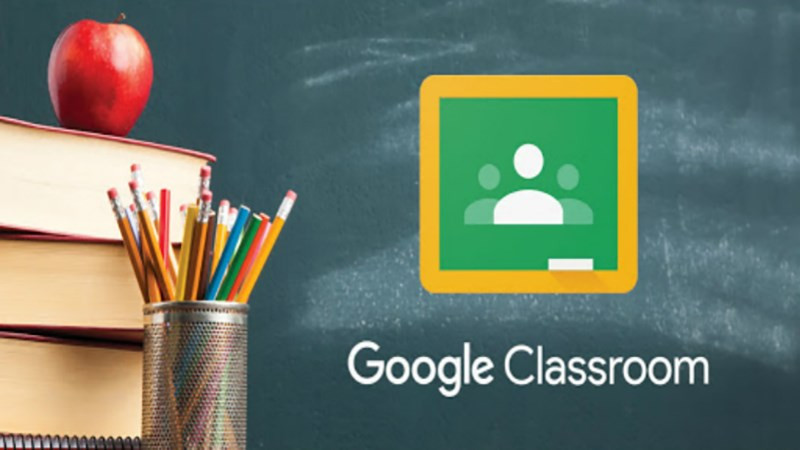Khắc Phục Lỗi Micro Máy Tính Không Có Tiếng – Thủ Thuật Đơn Giản
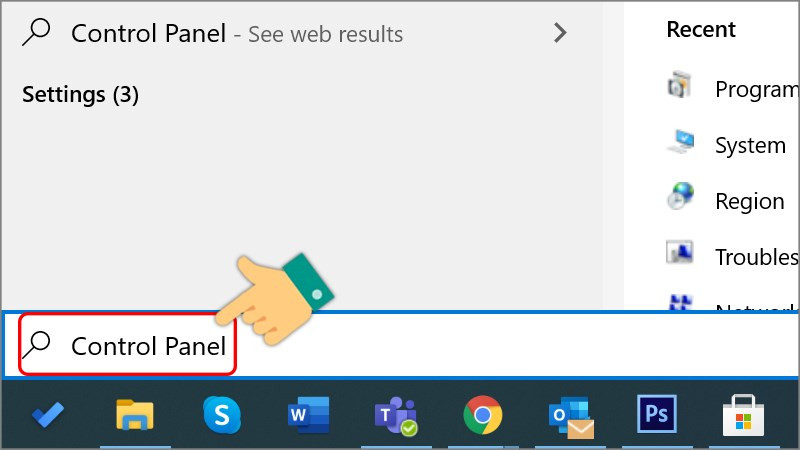
Bạn đang đau đầu vì micro máy tính bỗng dưng “im hơi lặng tiếng”? Đừng lo, bài viết này trên cuasogame.net sẽ hướng dẫn bạn cách thiết lập, bật/tắt và khắc phục lỗi micro không có tiếng trên máy tính Windows một cách chi tiết và dễ hiểu. Cùng khám phá ngay nhé!
Micro đóng vai trò quan trọng trong việc giao tiếp trực tuyến, ghi âm và nhiều hoạt động khác trên máy tính. Việc micro gặp sự cố chắc chắn sẽ gây ra nhiều phiền toái. Hãy cùng cuasogame.net tìm hiểu cách xử lý vấn đề này nhé!
I. Thiết Lập và Bật/Tắt Micro trên Windows 10
1. Hướng Dẫn Nhanh
- Bấm phím Windows, gõ “Control Panel” và chọn kết quả tương ứng.
- Chọn “Hardware and Sound” -> “Sound” -> tab “Recording”.
- Tắt Micro: Click chuột phải vào micro cần tắt, chọn “Disable” và nhấn “OK”.
- Bật Micro: Click chuột phải vào micro cần bật, chọn “Enable” và nhấn “OK”.
2. Hướng Dẫn Chi Tiết
Bước 1: Nhấn phím Windows và tìm kiếm “Control Panel”.
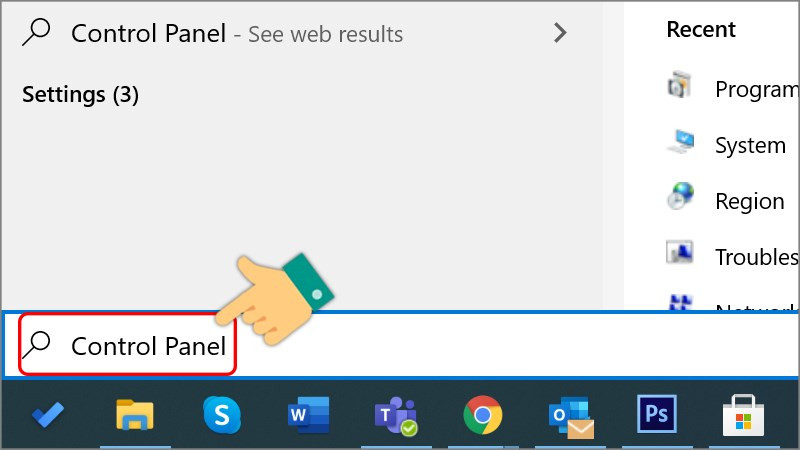 Tìm kiếm Control Panel trên Windows 10
Tìm kiếm Control Panel trên Windows 10
Bước 2: Mở “Control Panel”.
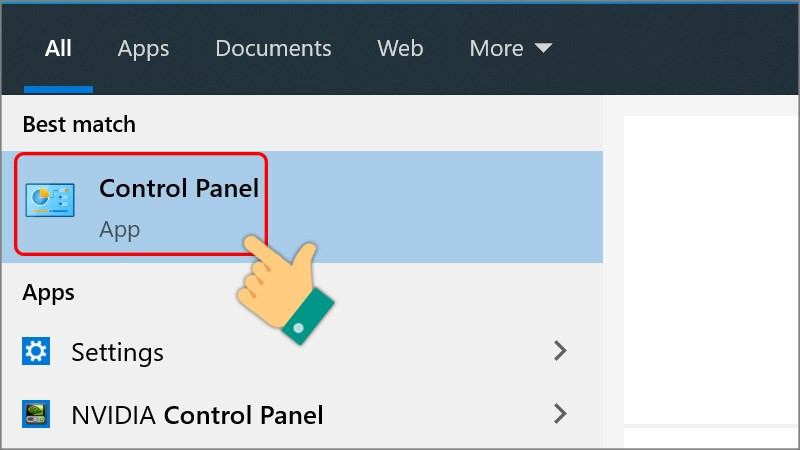
Bước 3: Chọn “Hardware and Sound”.
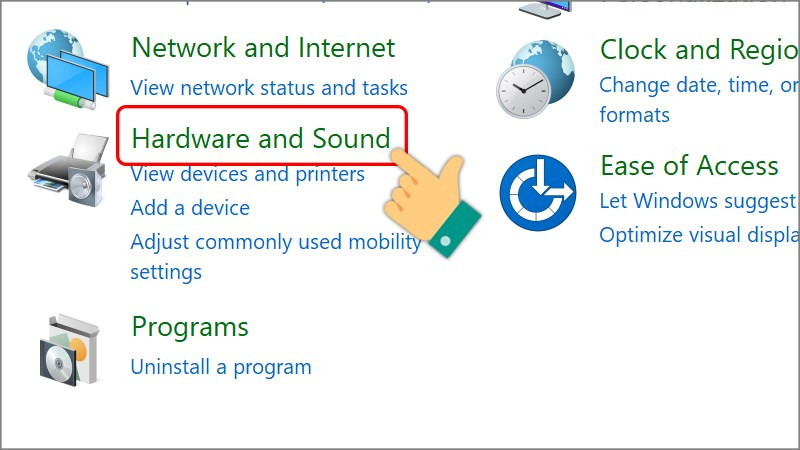 Chọn Hardware and Sound
Chọn Hardware and Sound
Bước 4: Chọn “Sound”.
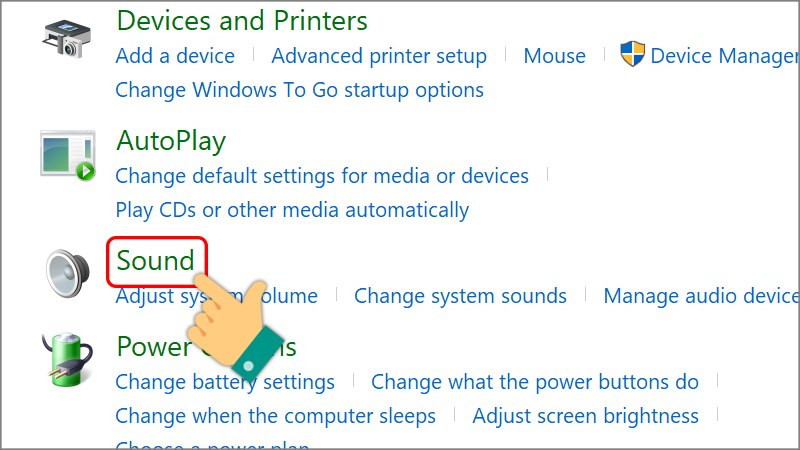
Bước 5: Trong tab “Recording”, click chuột phải vào micro bạn muốn tắt/bật và chọn “Disable” hoặc “Enable”. Nhấn “OK” để lưu thay đổi.
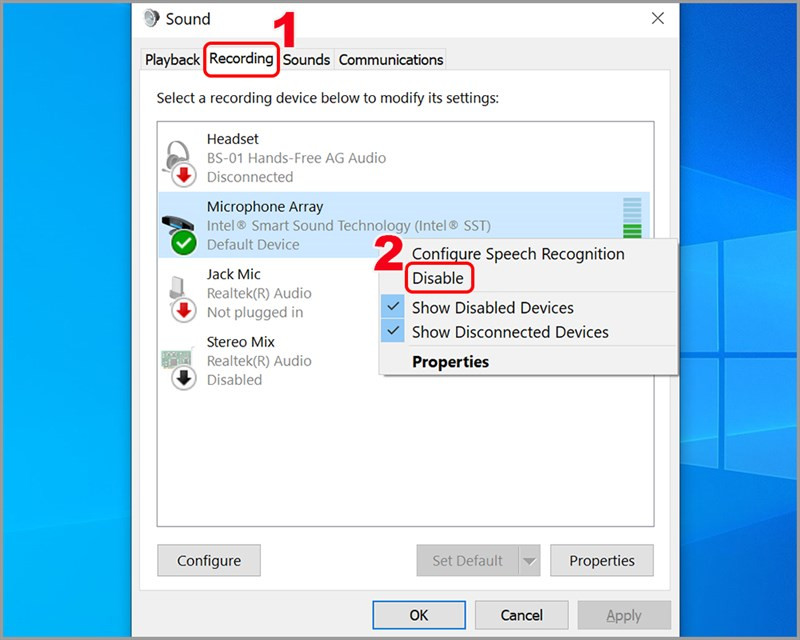 Tắt/Bật Micro
Tắt/Bật Micro
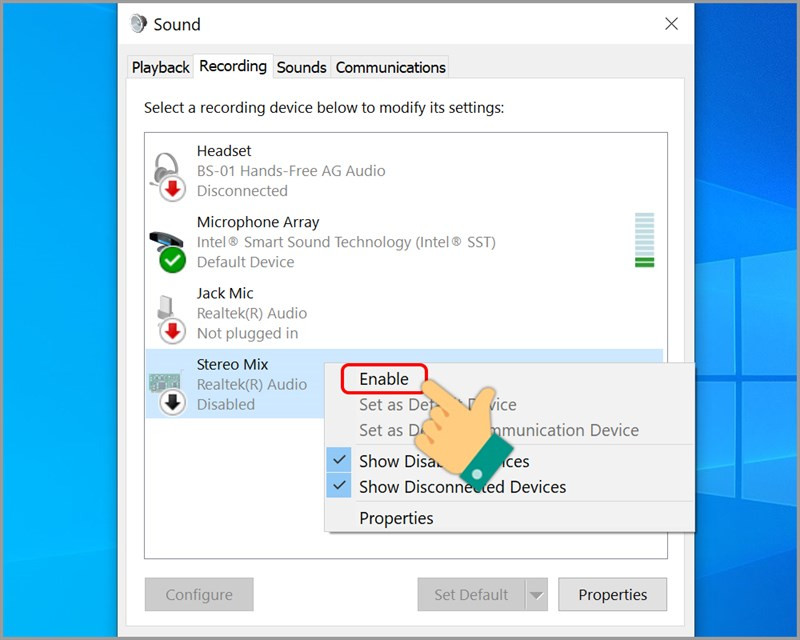
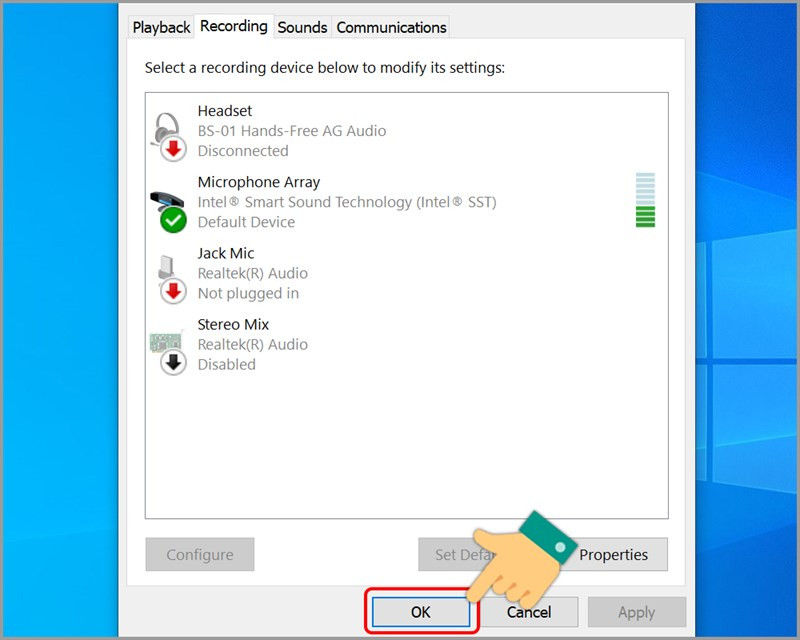 Lưu cài đặt
Lưu cài đặt
II. Bật/Tắt Micro trên Windows 7 và 8
Các bước thực hiện tương tự như trên Windows 10.
1. Hướng dẫn nhanh
- Click vào biểu tượng Windows, chọn “Control Panel”.
- Chọn “Hardware and Sound” -> “Sound” -> tab “Recording”.
- Tắt Micro: Click chuột phải vào micro, chọn “Disable” và “OK”.
- Bật Micro: Click chuột phải vào micro, chọn “Enable” và “OK”.
2. Hướng Dẫn Chi Tiết
Bước 1: Click vào biểu tượng Windows và chọn “Control Panel”.
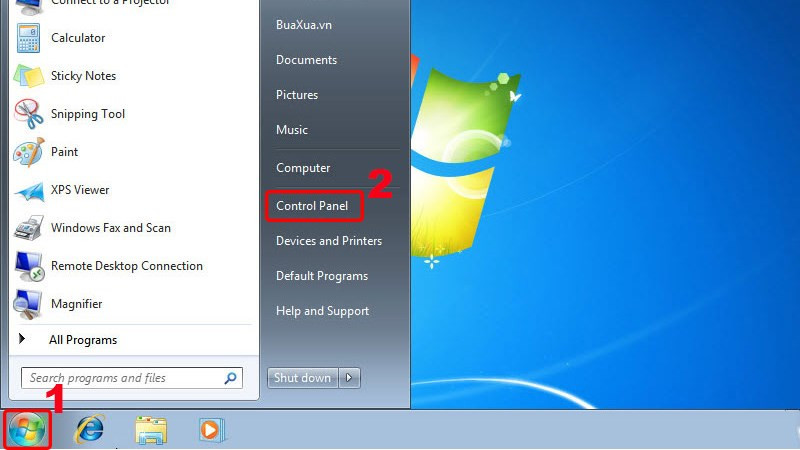 Mở Control Panel trên Windows 7
Mở Control Panel trên Windows 7
Bước 2: Chọn “Hardware and Sound”.
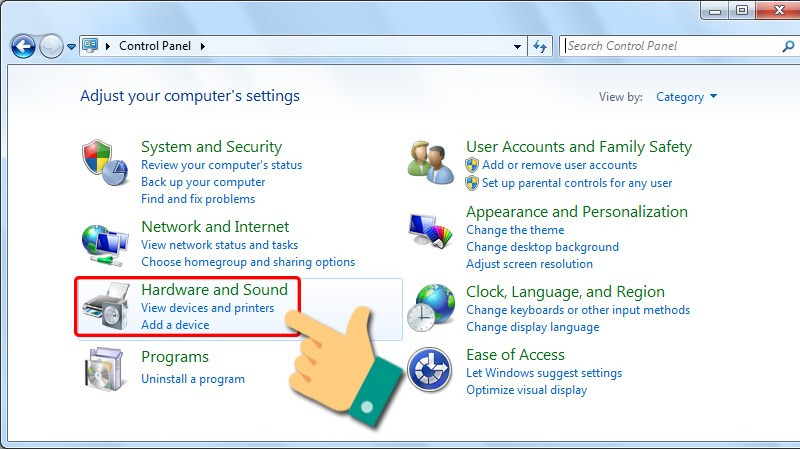 Chọn Hardware and Sound
Chọn Hardware and Sound
Bước 3: Chọn “Sound”.
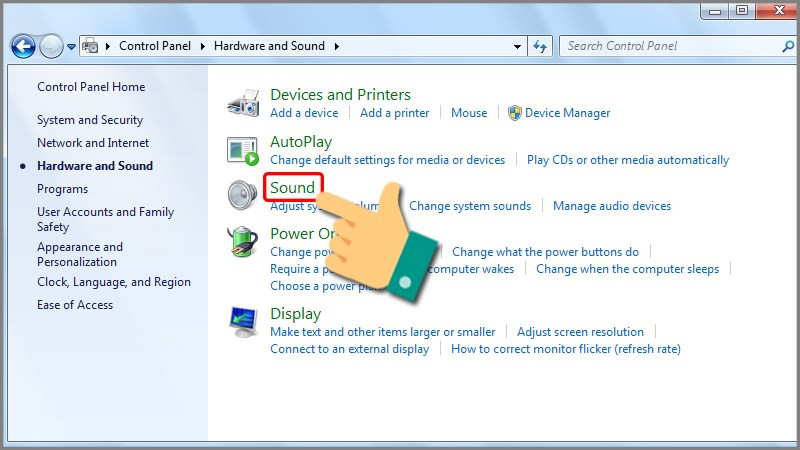
Bước 4: Trong tab “Recording”, click chuột phải vào micro và chọn “Disable” để tắt hoặc “Enable” để bật. Nhấn “OK” để lưu.
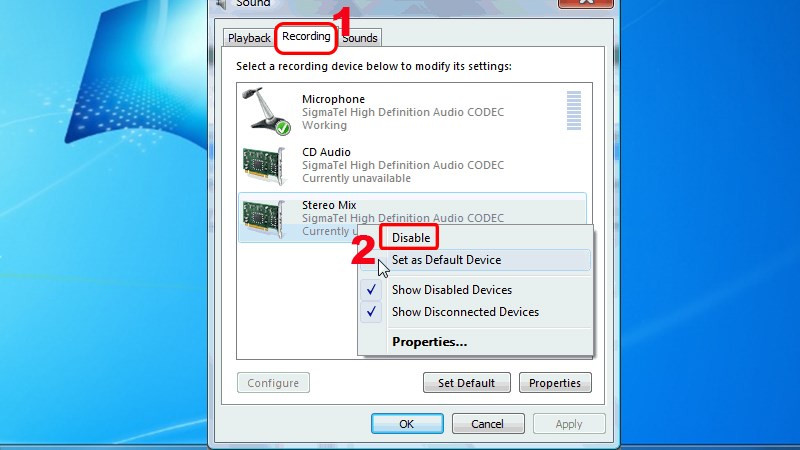 Tắt/Bật Microphone
Tắt/Bật Microphone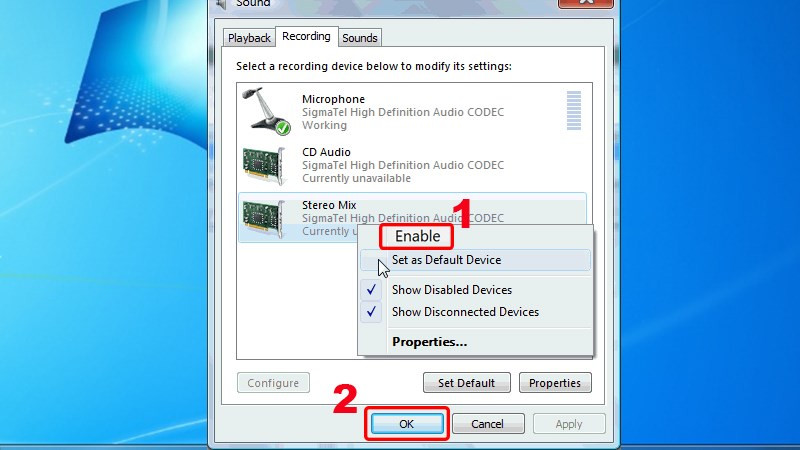
Hy vọng bài viết trên cuasogame.net đã giúp bạn hiểu rõ hơn về cách thiết lập và khắc phục sự cố micro máy tính. Nếu bạn có bất kỳ thắc mắc nào, hãy để lại bình luận bên dưới nhé!